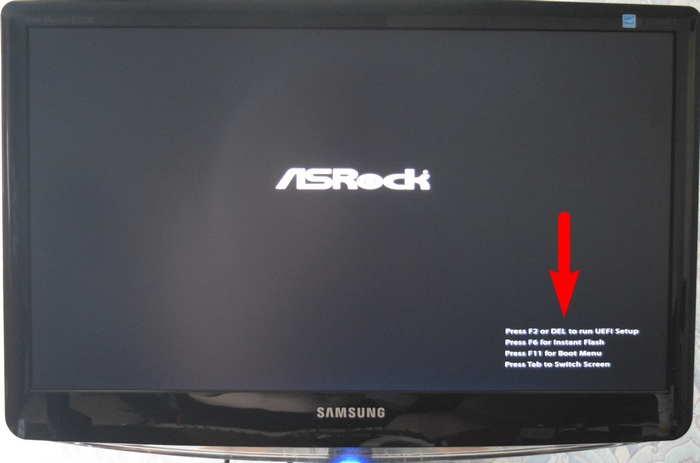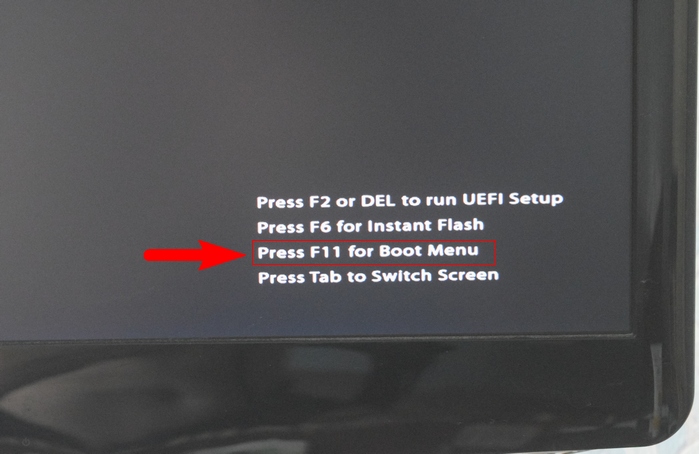Msi b460m a pro установка windows
При подборе недорогой материнской платы для процессора Intel Core i5-10400f мой выбор пал на MSI B460M-A Pro. Данная материнская плата была приобретена в магазине ОнлайнТрейд по отличной цене 6400 рублей. Причин выбрать для сборки игрового ПК именно MSI B460M-A Pro было несколько, и об этом в данном обзоре.

Для материнской платы MSI B460M-A Pro характерна картонная черная коробка. В центре крупными буквами указана модель платы. Поскольку MSI B460M-A Pro выполнена в форм-факторе micro-ATX, то размеры коробки невелики.

На тыльной стороне коробки все довольно информативно. Есть фотография MSI B460M-A Pro, технические характеристики и информация о наиболее интересных особенностях. Основной акцент здесь сделан на поддержку турбо буст ядер процессора, радиатор для М.2 накопителя, поддержку 4К мониторов, а также звуковую обвязку материнской платы. Также на коробке указывается карта разъемов тыльной панели платы.

Вместе с материнской платой MSI B460M-A Pro поставляется:
- руководство пользователя;
- карточка благодарности покупателя;
- алюминиевый логотип MSI Gaming;
- оптический диск с драйверами и фирменными программами;
- заглушка для панели разъемов;
- два кабеля SATA черного цвета.

Как уже говорилось ранее, MSI B460M-A Pro выполнена в форм-факторе micro-ATX. В этом есть свой плюс для сборки компактных систем. Но для этого производителю пришлось отказаться от 4-х слотов для памяти DDR4, а также уменьшить количество PCIe слотов расширения. Печатная плата MSI B460M-A Pro имеет коричневый цвет, который можно часто встретить в бюджетных решениях данного производителя.

Тыльная сторона PCB немного темнее, чем лицевая. Здесь также присутствует достаточное количество элементной базы, поэтому осторожность при установке не будет лишней. В глаза бросается изолирующий от помех аудио тракт звуковой обвязки. Это плюс для тех, кто будет пользователя встроенной звуковой картой.

На тыльной панели MSI B460M-A Pro реализованы следующие разъемы:
- два USB 2.0 порта;
- один PS/2 для мыши или клавиатуры;
- четыре USB 3.0 порта;
- три аудио разъема 3.5 мм;
- HDMI и DisplayPort для вывода изображения в случае использования встроенного видеоядра процессора.

Про ограничения и компромиссы в MSI B460M-A Pro стоит начать с самого начала рассмотрения материнской платы. Эта модель имеет только два разъема для подключения корпусных вентиляторов и процессорных охладителей. Поэтому этот момент стоит учитывать при предварительном конфигурировании системы. Оба разъема 4-пин PWM контролируются автоматически или в ручном режиме через BIOS материнской платы.


Сильной стороной MSI B460M-A Pro является разъем М.2 с радиатором охлаждения. Это определенно позитивный момент в случае использования современных и скоростных накопителей. Тем более, что на MSI B460M-A Pro данный разъем поддерживает NVMe накопители. Разумеется, что с протоколом передачи данных SATA накопители М.2 данной платой также поддерживаются. Основной слот расширения PCI-E 3.0 x16 у платы MSI B460M-A Pro армирован. Это усиление сделано специально для массивных и тяжелых графических адаптеров. Линии PCIe на данный слот приходят от процессора. Еще два слота PCIe 3.0 x1 реализованы с помощью чипсета Intel B460. Сам чипсет находятся неподалеку, и прячется под черным алюминиевым радиатором охлаждения.

На MSI B460M-A Pro используется источник питания CR2032, отвечающий за автономное хранение настроек BIOS. К слову сама микросхема BIOS на плате MSI B460M-A Pro в количестве 1 шт. Это неудивительно, учитывая общую бюджетность данной материнской платы.

Для устройств с разъемом подключения SATA на плате MSI B460M-A Pro имеется шесть соответствующих разъемов. Четыре из них распаяно горизонтально и еще два вертикально. Последний вариант распайки не очень удобен, поскольку при подключении к такому разъему кабель торчит из материнской платы и нарушает общую эстетику сборки.

Как уже говорилось ранее, материнская плата MSI B460M-A Pro была куплена для сборки вместе с процессором Intel Core i5-10400f. Без особых проблем система заработала с первого раза. На плате была актуальная версия прошивки 1.20 от 03/06/2020. Было проверено, как материнская плата поддерживает технологию турбо буста ядер CPU. С этим был полный порядок: если нагружалось только 1 ядро, то частота поднималась до 4300 МГц, если же нагружались все 6 ядер, то частота держалась на уровне 4000 МГц. С процессором Core i5-10400f были установлены следующие настройки оперативной памяти: частота 2666 МГц, рабочее напряжение 1.2в, тайминги 15 15 15 35 347 2Т. Что касается кольцевой шины процессора, то на материнской плате MSI B460M-A Pro она функционировала на честной частоте 4000 МГц.
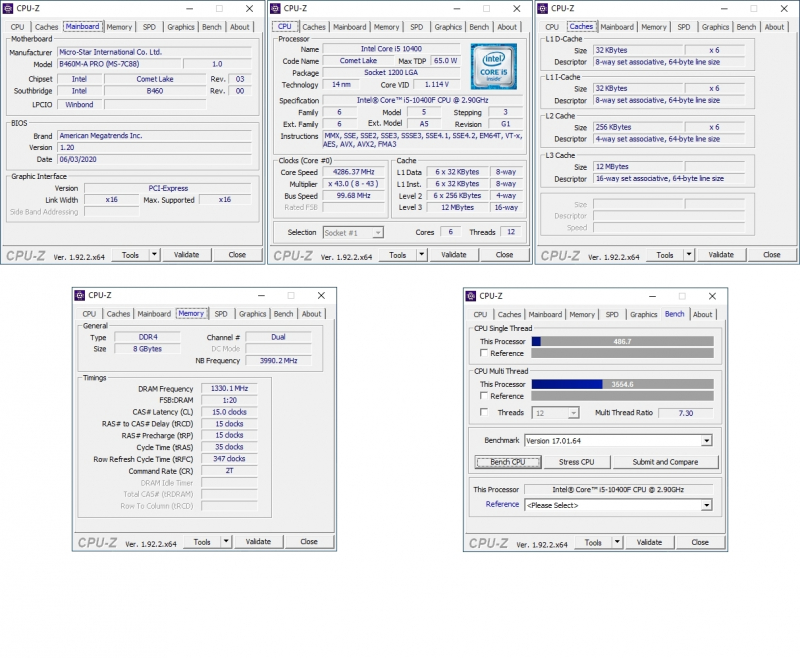
Проверим материнскую плату MSI B460M-A Pro в работе, было установлено, что она никак не ограничивает производительность процессора Core i5-10400f, позволяя последнему функционировать на максимальных для него частотах. Система питания материнской платы не перегревалась даже в случае, когда процессор нагружался ресурсоемкими задачами типа Prime95 долговременно. В играх у MSI B460M-A Pro также не возникло никаких проблем - полные турбо буст частоты ядер CPU наблюдались во всех игровых проектах.
Материнская плата MSI B460M-A Pro - тот случай, когда можно получить действительно недорогую материнскую плату для процессоров Comet Lake, без потери какой-либо доли производительности. Данное решение позволяет процессорам без индекса "К" работать с максимальным ускорением ядер. При этом VRM платы не сваливается в перегрев при непрерывной нагрузке, как это иногда бывает. В вопросе оперативной памяти MSI B460M-A Pro ограничивает лишь контроллер используемого процессора. Поэтому брать в пару к MSI B460M-A Pro стоит модули лишь с частотой до 2666 или 2933 МГц. Очевидными плюсами MSI B460M-A Pro является радиатор охлаждения для накопителя М.2, армированный слот расширения PCIe x16, а также защита от помех звуковой обвязки. Посетовать в рассмотренной материнке можно только на два разъема 4-пин PWM, но и этот фактор не является критичным. Подытоживая, можно с уверенностью сказать, что MSI B460M-A Pro - это отличный вариант материнской платы для Comet Lake в бюджете до 7000 рублей.

У вас есть вопрос о MSI B460M-A PRO или вам нужна помощь? Задайте его здесь. Полно и четко опишите проблему и сформулируйте свой вопрос. Чем больше вы сообщите о проблеме или вопросе, тем легче будет производителю MSI B460M-A PRO вам ответить.
можно ли подключить светодиодную ленту и изменять цвет в программе dragon centr ?
как настроить биос на русский язык
Содержание
- Safety Information
- Specifications
- Package contents
- ❯ Rear I/O Panel
- LAN Port LED Status Table
- Realtek Audio Console
- EZ Debug LED
- Installing Windows® 10
- Installing Drivers
- Installing Utilities
- BIOS Setup
- Entering BIOS Setup
- Resetting BIOS
- Updating BIOS
- EZ Mode
- Advanced Mode
- OC Menu
- LAN Port LED Zustandstabelle
- Realtek Audio Console
- EZ Debug LED
- Installation von Windows® 10
- Installation von Treibern
- Installation von Utilities
- BIOS Setup
- Öffnen des BIOS Setups
- Reset des BIOS
- Aktualisierung des BIOS
- EZ Modus
- Erweiterter Modus
- OC Menü
- Tableau explicatif de l’état de la LED du port LAN
- Realtek Audio Console
- EZ Debug LED
- Installer Windows® 10
- Installer les pilotes
- Installer les utilitaires
- Configuration du BIOS
- Entrer dans l’interface Setup du BIOS
- Réinitialiser le BIOS
- Mettre le BIOS à jour
- EZ Mode (mode simplifié)
- Advanced Mode (mode avancé)
- OC Menu (menu overclocking)
- LAN Port LED Status Table
- Realtek Audio Console
- EZ Debug LED
- Installing Windows® 10
- Installing Drivers
- Installing Utilities
- BIOS Setup
- Entering BIOS Setup
- Resetting BIOS
- Updating BIOS
- EZ Mode
- Advanced Mode
- OC Menu
О MSI B460M-A PRO
Посмотреть инструкция для MSI B460M-A PRO бесплатно. Руководство относится к категории Материнские платы, 1 человек(а) дали ему среднюю оценку 8.7. Руководство доступно на следующих языках: русский, английский. У вас есть вопрос о MSI B460M-A PRO или вам нужна помощь? Задайте свой вопрос здесь
![Asrock как установить windows 7]()
Те из вас, кто столкнулся с новым BIOSом, который носит название ASRock, наверняка, столкнется с проблемой установки или переустановки операционной системы. Итак, рассмотрим наиболее распространенную проблему переустановки системы.
Так, например, многие из "юзеров" уже знают, что при установке-переустановке ОС необходимо первым устройством ставить не "хард" (он же "Hard", он же "жесть", он же "жесткий диск"), а СDDVD-ROM. Казалось бы: в чем проблема?! И тем не менее, проблема есть. И кроется она в непривычном интерфейсе ASRock.
Если в обычных платформах BIOS переключить "хард" на CDDVD-ROM можно просто войдя на опцию "Boot", то в случае с ASRock у вас возникнут некоторые затруднения. Дело в том, что тут нет привычного переключения: его надо ещё найти! В общем-то это не сложно, если, конечно, знать, что и где искать.
Итак, переходите в раздел "Boot". Там вы увидите три строчки: "Floppy Drive BBS Priorites", "Hard Drive BBS Priorites". Вам необходимо выделить "Hard Drive BBS Priorites" (просто наведите стрелку курсора), кликните на ""Hard Drive BBS Priorites", а далее установите значение "disabled".
Вот и вся премудрость! Нажмите клавишу "F10" (сохранить настройки) и перезагрузите компьютер. Теперь установка-переустановка ОС пройдет как по-маслу! Только не забудьте после того, как установите систему войти в BIOS и включить хард!
В противном случае, после удаления установочного диска из СDDVD-ROMa, система не запуститься: будет требовать диск! Поэтому войдите в BIOS-Boot-"Hard Drive BBS Priorites" и поставьте значение "Enabled".
![Asrock как установить windows 7]()
Как загрузить с флешки компьютер с материнской платой ASRock
![Asrock как установить windows 7]()
Обычно вместе с логотипом материнской платы в правом нижнем углу монитора выходит информация о том, какие горячие клавиши отвечают за вход в меню загрузки или БИОС, но на некоторых моделях материнских плат такая информация отсутствует.
![Asrock как установить windows 7]()
В нашем случае материнская плата ASRock и войти в меню загрузки (Boot Menu) можно нажав клавишу F11 сразу после включения компьютера.
![Asrock как установить windows 7]()
![Asrock как установить windows 7]()
После нажатия клавиши F11 появится вот такое загрузочное меню, в котором вы сможете выбрать любой подсоединённый к компьютеру накопитель: жёсткий диск, переносной USB-диск, флешку, DVD-ROM.
![Asrock как установить windows 7]()
Если клавиша F11 по каким-либо причинам не сработает, то жмите клавишу F2 или Del, в результате откроются настройки БИОСа. На начальной вкладке вы увидите параметр «Boot Priority», в котором вручную можно выбрать устройство для загрузки компьютера.
![Asrock как установить windows 7]()
![Asrock как установить windows 7]()
Вот в принципе и всё.
В конце статьи даю вам список горячих клавиш для входа в меню загрузки (Boot Menu) и БИОС UEFI.
Общая информация
Не найден необходимый драйвер для дисковода оптических дисков. Если у вас есть дискета, CD, DVD или флеш-накопитель USB с этим драйвером, вставьте этот носитель.
Примечение: если носитель установки Windows вставлен в устройство CD/DVD его можно извлечь на время выполнение этого шага.Тем не менее, многие производители материнских плат решили позаботиться о своих пользователях, и выпустили соответствующие утилиты, которые интегрируют драйвера в установщик Windows 7.
Утилита от ASRock
Пользоваться данной утилитой достаточно легко:
![Asrock как установить windows 7]()
Выбрав нужный пункт, отправляемся дальше, нажав кнопку "Next".
![Asrock как установить windows 7]()
После указания установочных файлов нужно нажать кнопку "Next".Утилита от Gigabyte
Кампания Gigabyte так же выпустила утилиту под названием, скачать которую можно по этой ссылке .
Для её использования, достаточно просто распаковать содержимое архива в любую папку, и запустить исполняемый файл под названием WindowsImageTool.
![Asrock как установить windows 7]()
Запуск программы потребует права администратора, так что если она их затребует, разрешите их.
![Asrock как установить windows 7]()
Как только будут выбраны все нужные диски, нужно обязательно убедится, что стоит галочка у пункта "Add USB drivers to an offline Windows 7 image", и нажать на кнопку "Start".
По завершению процесса вместо кноки "Start" станет активна кнопка "Close". После этого, нужно извлечь флешку и приступать к установке Windows на нужном компьютере.
Утилита от MSI
После скачивания запускаем исполняемый файл, и устанавливаем программу.
В программе выбираем пункт "Win7 Smart Tool".
Затем задаем в пункте Source Folder путь к файлу образа, или же к папке с распакованным образом. В разделе "Choose storage device" выбираем либо флеш-носитель ("USB Storage"), либо создание образа ISO ("ISO Destination"). По завершению указания всех нужных путей нажимем кнопку Start, и ждем завершения процедуры.
По окончанию процедуры появится соответствующее уведомление:
Другие статьи:
Комментарии:
Доброго дня, небольшая поправка. Тоже были проблемы с матерью Asrock B450M, утилита от асрока что то мучила больше часа, так и не дождался. Помогла утилка от GigaByte, образ на флешке был древний, даже не SP1, пол часа и все в порядке. Кстати Автору статьи небольшая поправка, от GigaByte утилка умеет монтировать прямо в образ, по крайней мере 18 версия с офф сайта, в источнике просто не надо ничего указывать, а в назначении загрузочную флеху с образом. Все работает.
За подсказку про ASRock респектос громаднейший.
Что делать, когда мышь и клава отказывают непосредственно перед установкой винды с подготовленной флэшки? Материнка b450 aorus pro (ни одного порта USB 2.0 и ни одного ps/2) процессор ryzen7 3700x
Спасибо, помогло. Вторая тулза от MSI. Материнка H310M PRO-VD PLUS. Флэшка создавалась минут двадцать.
добавил драйвера усб 3.0,но перед установкой появилась ошибка
Windows не удалось отобразить образы, доступные для установкипомогла первая программа. была загрузочная флешка с вин7. действовал как в описании. спасибо за помощь!
Программа Asrock помогла мне с E580 TP , но у меня вопрос, почему такая фигня на моем ноуте, если у меня есть USB2.0 и пихал я флешку именно в него. А еще в некоторых биосах есть функция "отключить USB 3.0", тогда все USB воспринимаются как 2.0 и установка проходит без проблем. Опять же не на моем ноуте((
Дело не в версии самого порта USB, а именно в аппаратном контроллере, который работает с этими портами USB.
Здравствуйте! Авторам программ и данной статьи большое человеческое спасибо! Помогли мне в достаточно неприятной проблеме. Желаю вам дальнейших успехов и здоровья!
тем кому не помогло. ставите винду 7 на жесткий диск на старом компе до первой перезагрузки. вытаскиваете жесткий из компа и подключаете к новому- продолжайте установку дальше. драйвера на USB 3.0 не ставить, а то вырубится мышка и клава. всем удачи.
При первом варианте скорее всего куда-то записался образ системы или его распакованные файлы, нужно их найти и удалить.
Если второй случай, то стоит посмотреть в управление дисками, куда могли пропасть эти 15ГБ.места на диске С стало меньше. вот куда они могли распаковаться? в темпе нету
Посмотрите в следующих местах:
C:UsersИМЯ_ПОЛЬЗОВАТЕЛЯAppDataLocal
C:UsersИМЯ_ПОЛЬЗОВАТЕЛЯAppDataLocalLow
C:UsersИМЯ_ПОЛЬЗОВАТЕЛЯAppDataRoamingЯ для просмотра, что сколько занимает, использую утилиту RidNacs. Визуально удобнее, чем эту круговую диаграмму смотреть. И каждую строку можно развернуть, тогда видно, сколько занимают подкаталоги и файлы.
Системник Dexp, материнка Biostar.
Утилита от ASRock сработала на-ура!
Спасибо Вам большое!пробуйте поискать дрова на дисках к материнкам. у гиги з370 были. надо по всем папкам шаркать
Тупорылый гайд.
У меня уже вин 7 про на флешке записано, мне модифицированный файлы можно сразу на флешку закидывать или как? Или вначале исо файл модернизировать и потом его записывать?Всем доброго времени суток . Была та же проблемма , что и у всех. Пытался установить виндовс с диска . Не работало. Сделал загрузочную флешку с помощью WinToFlash версия ( pro ) и все пошло .
Здравствуйте! Я поставил семерку на свой комп но только вот не смог её запустить моё железо не особо видит порт USB 2.0 и по этому клавиатура и мышь банально отключились. Придется ставить 8 Винду!
Здравствуйте! Снова пишу так как выявил ещё кое какие бяки. После установки системы, она
не видит флэшки. Мышка USB -бишная работает, но колёсико не действует. Пока думаю что это
из за отсутствия дров. Может Асрок не доделала что то там. А как самому поставить дрова, если
система не видит флэшки?! Нужно что нибудь придумывать.Спасибо большое! Приобрёл ASRock Z370 Pro. Тоже мучился несколько дней, пока не скачал
конвертатор. Система установилась. Правда потом были и другие проблемы, но это уже другая
история. Ещё раз Спасибо! Статья полезная.Мучался 2 дня с ноутбуком HP Pavilion m6 на проце AMD. Помогла программа MSI! Автору огромное благодарю!
Перепробовал:
1. Win7-USB3.0-Creator-V3-Win7Admin
2. Win7UsbPatcher версии 2.0.14-17
3. Smart_Tool_1.0.0.25
Все глючили по разному, и ни одна так и не помогала. Думал всё, Алес капут! 12 часов времени убил на танцы с бубном 🙁
За тем просто по пробовал проделать то же самое, но на другом компе. И полегчало. :_)
Итак рецепт моего счастья:
Win7-USB3.0-Creator-V3-Win7Admin натравил на инсталятор Windows 7 x64 на 8Гб USB 2.0 флешке
На компе под Windows 7 Pro SP1 RU x64
Ах да, мамка пациента: ASRock H110M-ITXac P7.20 c CPU Intel i3 7300Помогла утилита от msi
Спасибо!Спасибо, win7-64 установилась с флешки без проблем, материнка: asrock h110-dgs r3.0, использовал версию: NTLite 1.6.3.6240 64-bit .
Тоже все излазил весь день и помогла вторая прога в этой статье.Чувак респект
Помогла утилита от MSI . Причем на раз . Каждый раз когда сталкиваюсь с этой проблемой, начинаются
танцы с бубном. Причем, каждый раз решения бывают абсолютно разные. В этот раз чипсет Intel H110
Автору огромное спасибо .А у меня простояла сутки и так и не записала флешку. В чем может быть проблема?
у меня когда образ пропадчивался ошибка вылезла, запись на диск невозможна так как диск защищен от записи(((
В этот момент образ не был смонтирован в системе, или открыт в какой-либо программе? Не стоит ли у образа атрибут "только чтение"?
Проблема скорее всего именно в том, что какая-то программа уже использует образ, причем это может быть даже торрент-клиент (если образ был скачан через торрент).
Ребят не встречали еще какого решения? Всю ночь промучался.и образы создавал утилитой что на сайте интела,и патчил после.ничего не помогает.плата неподвластна времени(( асус прайм b250-pro.это кошмар какой то
День добрый! Iru, материнская плата J3355B-ITX без CD. Удалось поставить благодаря этой статье. Загрузочную флешку делал при помощи WinToFlash. Потом пропатчил от ASRock утилитой "Win 7 USB Patcher". (долго правда патчила минут так 30) После этого всё заработало и поставилось! Ставил через USB 3.0 ! большое спасибо за статью. тоже мучился с установкой и перепробывал многие варианты загрузки )))
Утилита MSI решила проблему с невидиньем флешки usb 3.0. Спасибо большое.
ребят помогите ! как на чипсет b250m pro залить win 7?уже третий день мучаюсь скоро в окно выкину комп! помогите как записать?
Попробуйте воспользоваться утилитой MSI Smart Tool. О том, что это и как пользоваться я написал в самой статье.
Автору большое спасибо.
Все работает, все получилось, быстро без всяких заморочек, просто замечательно.
Устанавливал с zalmana, если кто не знает это переносной usb hdd, с функцией виртуального привода. Т.е. заменяет горы загрузочных флешек на одном накопителе.на 110/150 ставится. на 250 уже нет. а при выборе закачки платформу 100/200 и ам4 указали
При помощи этой утилиты без проблем сделал из ISO-образа Windows7 установочную флешку и поставил винду на INTEL NUC BOXNUC6i3. Авторам респект!
Как долго патчирует?
Вариант был классный, но более не доступен. Нет там этой больше утилиты
нет там уже этой программы
. на компьютеры, выпущенные на чипсетах старше 2015 года, .
Напишите лучше "новее 2015 года", поскольку старше 2015 года это 2014, 2013 и т.д.Спасибо за статью,молодец парень.Здоровья тебе и всего самого доброго!
Дмитрий, вам могу посоветовать поискать способ установки Windows 7 по наименованию производителя вашей материнской платы, большинство имеют такую. Так же в голову приходит мысль установить более современную версию Windows (8.1 или 10) хотя бы для того, чтобы создать образ Windows 7 со всеми необходимыми драйверами.
Simon, думаю у вас что-то пошло не так, стоит прервать процесс интеграции драйверов и попробовать провести его по новой.
Сколько она будет записывать образ, примерно сколько времени. А то уж пол часа записывает.
Эта прога не работает на компе с XP.Есть ли модификация или другая программа,работающая под XP?
На мой ноут "lenovo ideapad310-15ISK" Win7 стала без проблем. Благодаря этой статье.
на ноуте есть только usb3.0.
Спасибо автору за труд.Serg опишите более подробно процедуру установке 2008R на Supermicro X11SSH-F. Что в настройках биоса вклчюченно. И пошагова опишите работу с данной программой и как делали USB загрузочным?
плата Supermicro X11SSH-F, поставил 2008R2
материнка B150M PRO4S утилита помогла создать загрузочную флэшку. спасибо
Как уже выяснилось после написания данной статьи, способ с добавлением драйверов через утилиту ASRock (а так же утилиту ASUS) не срабатывает везде. Возможно позже, если будут найдены и проверены другие способы установки Windows 7 на современное оборудование, они будут добавлены в статью.
Супер, система наконец то поставилась, за долбал меня этот комп.
часов 12 уже марочуюсь.
даже разбирал, что-бы вместо ssd подключить DVD, но к сожалению там не сата разъёмыВсе работает и под 7 виндой. Не знаю как ставил автор сверху.
Описание отличное.Кстати, да. Нифига я не смог поставить семерку на H110. Пришлось CDrom искать.
Всё правильно написано, только утилита эта работает только под винду-восьмёрку. Вот такая хитрость!
![MSI B460M-A PRO]()
У вас есть вопрос о MSI B460M-A PRO или вам нужна помощь? Задайте его здесь. Полно и четко опишите проблему и сформулируйте свой вопрос. Чем больше вы сообщите о проблеме или вопросе, тем легче будет производителю MSI B460M-A PRO вам ответить.
можно ли подключить светодиодную ленту и изменять цвет в программе dragon centr ?
как настроить биос на русский язык
Содержание
- Safety Information
- Specifications
- Package contents
- ❯ Rear I/O Panel
- LAN Port LED Status Table
- Realtek Audio Console
- EZ Debug LED
- Installing Windows® 10
- Installing Drivers
- Installing Utilities
- BIOS Setup
- Entering BIOS Setup
- Resetting BIOS
- Updating BIOS
- EZ Mode
- Advanced Mode
- OC Menu
- LAN Port LED Zustandstabelle
- Realtek Audio Console
- EZ Debug LED
- Installation von Windows® 10
- Installation von Treibern
- Installation von Utilities
- BIOS Setup
- Öffnen des BIOS Setups
- Reset des BIOS
- Aktualisierung des BIOS
- EZ Modus
- Erweiterter Modus
- OC Menü
- Tableau explicatif de l’état de la LED du port LAN
- Realtek Audio Console
- EZ Debug LED
- Installer Windows® 10
- Installer les pilotes
- Installer les utilitaires
- Configuration du BIOS
- Entrer dans l’interface Setup du BIOS
- Réinitialiser le BIOS
- Mettre le BIOS à jour
- EZ Mode (mode simplifié)
- Advanced Mode (mode avancé)
- OC Menu (menu overclocking)
- LAN Port LED Status Table
- Realtek Audio Console
- EZ Debug LED
- Installing Windows® 10
- Installing Drivers
- Installing Utilities
- BIOS Setup
- Entering BIOS Setup
- Resetting BIOS
- Updating BIOS
- EZ Mode
- Advanced Mode
- OC Menu
О MSI B460M-A PRO
Посмотреть инструкция для MSI B460M-A PRO бесплатно. Руководство относится к категории Материнские платы, 1 человек(а) дали ему среднюю оценку 8.7. Руководство доступно на следующих языках: русский, английский. У вас есть вопрос о MSI B460M-A PRO или вам нужна помощь? Задайте свой вопрос здесь
Читайте также: